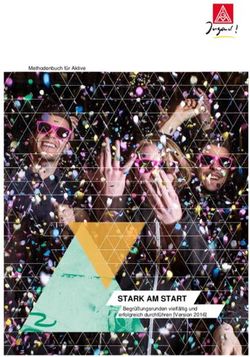AFP-Lookup Complete Handbuch - Complete 3.11, 2000-2021 CRE-DO GmbH
←
→
Transkription von Seiteninhalten
Wenn Ihr Browser die Seite nicht korrekt rendert, bitte, lesen Sie den Inhalt der Seite unten
AFP-Lookup Complete
Handbuch
AFP-Lookup Complete 3.11, © 2000-2021 CRE-DO GmbH
(http://www.AFP-Lookup.de)
Seite 11. Allgemeines.................................................................................................................................................. 5
1.1. Zusammenfassung ................................................................................................................................ 5
1.2. Neuerungen ........................................................................................................................................... 5
1.3. AFP-Grundlagen .................................................................................................................................... 5
1.3.1. Geschichte ..................................................................................................................................... 5
1.3.2. Konzept .......................................................................................................................................... 5
1.3.3. AFP-Elemente ................................................................................................................................ 6
1.3.3.1. FormDef’s ............................................................................................................................... 6
1.3.3.2. PageDef’s ............................................................................................................................... 6
1.3.3.3. Schriftarten ............................................................................................................................. 6
Coded Font ..................................................................................................................... 6
Code Page ...................................................................................................................... 6
Character Set .................................................................................................................. 6
1.3.3.4. Dokumente ............................................................................................................................. 7
1.3.3.5. Overlays ................................................................................................................................. 7
1.3.3.6. Page Segments ...................................................................................................................... 7
1.3.3.7. Indizes .................................................................................................................................... 7
1.3.3.8. Ressourcen ............................................................................................................................ 7
1.3.4. AFP-Objekte ................................................................................................................................... 7
1.3.4.1. MO:DCA (Mixed Objects Document Content Architecture) ................................................... 8
1.3.4.2. FOCA (Font Object Content Architecture) ............................................................................. 8
1.3.4.3. PTOCA (Presentation Text Object Content Architecture) ...................................................... 8
1.3.4.4. BCOCA (Bar Code Object Content Architecture) ................................................................... 8
1.3.4.5. GOCA (Graphics Object Content Architecture) ...................................................................... 8
1.3.4.6. IOCA (Image Object Content Architecture) ............................................................................ 8
1.3.4.7. CMOCA (Color Management Object Content Architecture)................................................... 8
1.3.5. Structured Field .............................................................................................................................. 8
1.3.6. Triplet ............................................................................................................................................. 9
2. AFP-Lookup Complete .............................................................................................................................. 10
2.1. Installation ............................................................................................................................................ 10
2.1.1. Normale Installation ..................................................................................................................... 10
2.1.2. Stille Installation ........................................................................................................................... 10
2.2. Umfang ................................................................................................................................................ 10
2.3. Lokaler Lizenzspeicher ........................................................................................................................ 11
2.4. Systemvoraussetzungen ..................................................................................................................... 11
2.5. Oberfläche ........................................................................................................................................... 12
2.5.1. Übersicht ...................................................................................................................................... 12
2.5.2. Beschreibung ............................................................................................................................... 12
2.5.3. Kommandozeile ........................................................................................................................... 13
2.5.3.1. Laden von AFP-Dateien ....................................................................................................... 13
2.5.3.2. Automatische Extraktion ....................................................................................................... 13
2.6. AFP-Viewer-Modul ............................................................................................................................... 13
2.6.1. Übersicht ...................................................................................................................................... 13
2.6.2. Beschreibung ............................................................................................................................... 14
2.6.3. Symbole ....................................................................................................................................... 14
Seite 22.7. Hex-Viewer und Hex-Editor ................................................................................................................. 14
2.7.1. Übersicht ...................................................................................................................................... 14
2.7.2. Beschreibung ............................................................................................................................... 14
2.8. Programmoptionen .............................................................................................................................. 16
2.8.1. Spracheinstellungen ..................................................................................................................... 16
2.8.2. Codepages ................................................................................................................................... 17
2.8.3. Baumdarstellung .......................................................................................................................... 18
2.8.4. Vorschauoptionen ........................................................................................................................ 18
2.8.4.1. Ressourcen-Einstellungen ................................................................................................... 19
2.8.4.2. AFP-spezifische Einstellungen ............................................................................................. 19
2.8.4.3. Mixed-Mode-/Line-Mode-spezifische Einstellungen............................................................. 20
2.8.4.4. SVG-spezifische Einstellungen ............................................................................................ 21
2.8.5. Erweiterte Optionen ..................................................................................................................... 22
2.9. Menüs .................................................................................................................................................. 22
2.9.1. Datei ............................................................................................................................................. 22
2.9.1.1. Öffnen ................................................................................................................................... 22
2.9.1.2. Schließen .............................................................................................................................. 23
2.9.1.3. Neu laden ............................................................................................................................. 23
2.9.1.4. Extrakt speichern .................................................................................................................. 23
2.9.1.5. Extrakt speichern als ............................................................................................................ 23
2.9.1.6. Beenden ............................................................................................................................... 23
2.9.2. Bearbeiten .................................................................................................................................... 23
2.9.2.1. Suchen ................................................................................................................................. 23
2.9.2.2. Weitersuchen........................................................................................................................ 23
2.9.2.3. Baum aufklappen.................................................................................................................. 24
2.9.2.4. Baum zuklappen ................................................................................................................... 24
2.9.3. Extras ........................................................................................................................................... 24
2.9.3.1. Optionen ............................................................................................................................... 24
2.9.4. Hilfe .............................................................................................................................................. 24
2.9.4.1. Hilfe ...................................................................................................................................... 24
2.9.4.2. Website ................................................................................................................................. 24
2.9.4.3. Lizenz ................................................................................................................................... 24
2.9.4.4. Lizenz registrieren ................................................................................................................ 24
2.9.4.5. Über ...................................................................................................................................... 24
2.10. Symbolleiste.................................................................................................................. 24
2.10.1. Symbole ........................................................................................................................ 24
2.10.2. Hinweise zu einzelnen Schaltflächen ........................................................................... 25
2.10.2.1. Abbrechen..................................................................................................................... 25
2.11. Kontextmenüs ............................................................................................................... 25
2.11.1. AFP-Objekte extrahieren .............................................................................................. 25
2.11.1.1. Page Segments, Overlays & Co. .................................................................................. 25
2.11.1.2. Eingebettete Fremdobjekte, Objektcontainer ............................................................... 26
2.11.1.3. Seiten und benannte Seitengruppen ............................................................................ 26
2.11.2. Auskommentieren, Reaktivieren (NOP out/in) .............................................................. 26
3. Informationen ............................................................................................................................................. 27
3.1. AFP-Dokumentation............................................................................................................................. 27
3.1.1. Bücher über AFP .......................................................................................................................... 27
Seite 33.1.2. Publikationen online ..................................................................................................................... 27
3.2. Programm-Historie ............................................................................................................................... 27
3.3. Bekannte Fehler................................................................................................................................... 27
3.4. Registrierung ........................................................................................................................................ 27
3.5. Lizenzvertrag ....................................................................................................................................... 28
3.5.1. Nicht registrierte Software ............................................................................................................ 28
3.5.1.1. Beschränkte Garantie ........................................................................................................... 28
Beschränkte Garantie ................................................................................................... 28
Erlaubte Programmnutzung .......................................................................................... 28
3.5.2. Registrierte Software .................................................................................................................... 29
3.5.2.1. Software-Lizenz .................................................................................................................... 29
Lizenzeinräumung ........................................................................................................ 29
Urheberrecht ................................................................................................................. 29
Andere Beschränkungen .............................................................................................. 29
3.5.2.2. Beschränkte Garantie ........................................................................................................... 30
Beschränkte Garantie ................................................................................................... 30
Ansprüche des Kunden ................................................................................................ 30
Keine weitere Gewährleistung ...................................................................................... 30
Keine Haftung für Folgeschäden .................................................................................. 30
Seite 41. Allgemeines
1.1. Zusammenfassung
AFP-Lookup Complete ist ein Analyse-Werkzeug für AFPDS-Datenströme. Als solches bietet die-
ses Programm dem professionellen Dokument-Entwickler Unterstützung bei der Entwicklung von
AFP-Dokumenten, gleich mit welcher Software er diese erzeugt. AFP-Lookup Complete kann dar-
über hinaus allen administrativ oder anderweitig mit AFP arbeitenden Menschen wertvolle Hilfestel-
lung geben.
Die erste Aufgabe von AFP-Lookup Complete ist es, dem Anwender einen vollständigen Einblick in
die AFP-Struktur und der enthaltenen Werte zu geben. Dies in professioneller Weise zu tun, heißt,
sich nicht nur auf einzelne lokalisierte Zeichensätze oder einzelne AFP-Objekte zu konzentrieren;
dieses Programm bietet daher Unterstützung für sämtliche von der IBM spezifizierten AFP-Objekte
und kann die zu analysierenden Dateien mit 70 eingebauten Zeichensatz-Tabellen in jeder relevan-
ten Sprache analysieren.
Einzelheiten über die Fähigkeiten von AFP-Lookup Complete finden Sie in der detaillierten Pro-
grammbeschreibung (Menüpunkt 2).
1.2. Neuerungen
Alle Verbesserungen und Programmänderungen werden jetzt im Programmverzeichnis in der Datei
"Versionen.txt" gelistet.
1.3. AFP-Grundlagen
1.3.1. Geschichte
AFP hat im Laufe der Jahre viele Namen bekommen:
• Composed Text
• AFP (Advanced Function Printing)
• AFP (Advanced Function Presentation)
• AFPDS (Advanced Function Presentation Data Stream)
• MO:DCA (Mixed Objects Document Content Architecture)
• IPDS (Intelligent Printer Data Stream)
Alle diese Namen und ihre zugrunde liegenden Strukturen sind entweder historisch bedingt,
enthalten einander oder besitzen die gleichen Wurzeln. Die aktuelle Form ist genau genom-
men „MO:DCA-P“ (Mixed Objects Document Content Architecture for Presentation), wird je-
doch normalerweise weiterhin einfach kurz als „AFP“ oder „AFPDS“ bezeichnet. Jedoch wird
auch dieses Format regelmäßig von der IBM als Urheber den aktuellen Bedürfnissen ange-
paßt.
1.3.2. Konzept
AFP entstand bei IBM aus dem Wunsch heraus, die früher üblichen Zeilendaten bei der Ent-
stehung der ersten Laserdrucker mit den neuen Fähigkeiten dieser Systeme zu ergänzen. Im
Vordergrund stand dabei die Entwicklung eines kleinen, feinen Datenformates, welches be-
sonders durch gute Portierbarkeit und schnelle Verarbeitungsgeschwindigkeit glänzen sollte.
Schließlich sollte dieses Format unter anderem eingesetzt werden, um Hochgeschwindig-
keitsdrucker auf der ganzen Welt mit der gebotenen Schnelligkeit bedienen zu können.
Seite 5Mittlerweile ist daraus ein außerordentlich flexibles Datenformat entstanden, welches ohne
größere Schwierigkeiten mittels beliebiger Netzprotokolle oder physischer Datenträger trans-
portiert werden kann und kaum Anforderungen an die jeweils vorhandene Umgebung stellt.
Darüber hinaus ist AFP in der Lage, wahlweise sämtliche benötigten Ressourcen selbst mit-
zubringen oder die auf der Zielplattform vorhandenen Elemente zu benutzen.
Zu diesem Zweck besteht AFP genau genommen aus einer ganzen Reihe von Elementen, die
wahlweise separat oder als eine Datei zusammen gefasst vorhanden sein können. Durch die-
se Modularisierbarkeit des Gesamt-Datenstromes wird der gewünschte (kleine) Dateiumfang
und damit die flotte Verarbeitungsgeschwindigkeit erreicht. Zudem wird jedes externe Modul
erst dann geladen, wenn es wirklich benötigt wird.
1.3.3. AFP-Elemente
1.3.3.1. FormDef’s
FormDef ist die gängige Abkürzung von „Form Definition“. FormDef’s beschreiben die
physischen Eigenschaften eines zu bedruckenden Blattes sowie die logische Einteilung
in Druckseiten darauf. (Beispiele: Zwei A4-Seiten hochkant auf einem A3-Blatt, Simplex,
Duplex, Drehung von Druckseiten, etc.)
1.3.3.2. PageDef’s
PageDef’s (Abkürzung für Page Definition) beschreiben, wie und wo Zeilendaten auf die
mittels FormDef beschriebene Druckseite aufgebracht werden. Neben der Möglichkeit,
selbst andere AFP-Elemente referenzieren zu können und somit auf die Druckseite auf-
zubringen, ist hier zum ersten Mal ohne Eingriff in das erzeugende Hauptprogramm eine
Bedingte Verarbeitung möglich, also anhand der Zeilendaten wahlweise Dokumentteile
zu drucken, oder nicht.
1.3.3.3. Schriftarten
Seit einigen Jahren gibt es neben den typischen Rasterschriftarten auch die Outline-
Schriftarten, welche anstatt von Bitmustern für die einzelnen Zeichen diese in mathemati-
scher Form beschreiben. Der Vorteil dieser Lösung ist die Auflösungs-Unabhängigkeit;
die einzelnen Zeichen werden erst unmittelbar vor dem Ausdruck in Bitmuster der benö-
tigten Auflösung umgerechnet.
Aufgrund der größeren Variabilität sind z.B. AFP-Rasterschriftarten in drei einzelne Da-
teien bzw. Ressourcen aufgeteilt:
Coded Font
Der so genannte Coded Font beschreibt die Kombination aus einer Code Page und ei-
nem Character Set.
Code Page
Code Pages definieren in jedem Land, welches Bitmuster (zusammengefasst zu Bytes)
welches Zeichen darstellt. So ist es reine Definitionssache einer Code Page, ob ein ge-
speichertes „A“ auch im Ausdruck ein „A“ ergibt, oder vielleicht ein anderes Zeichen. Auf
dem Zielsystem muss daher immer auch die korrekte Code Page vorhanden sein.
Character Set
Im Character Set sind relativ ungeordnet die einzelnen Bitmuster der darstellbaren Zei-
chen hinterlegt. Ein Character Set muss nicht nur die Zeichen eines Landes enthalten,
sondern ist nicht näher beschränkt. Eine Zuordnung von Bitmustern zu definiertem Zei-
chen erfolgt durch den Coded Font.
Seite 61.3.3.4. Dokumente
Das wichtigste Element eines AFP-Datenstromes sind natürlich die einzelnen Dokumen-
te, typischerweise bestehend aus mehreren Einzelseiten. Unabhängig von der physi-
schen Verteilung auf das und Größe auf dem Papier (siehe FormDef) enthalten sie den
Inhalt. Schriftarten und andere Elemente wie z.B. Grafiken sind nicht immer direkt im Do-
kument enthalten. Viel häufiger wird von hier aus nur auf externe Dateien oder Ressour-
cen referenziert.
1.3.3.5. Overlays
Overlays sind eigene Dokument-Elemente, die intern nach den gleichen Regeln eines
Dokumentes aufgebaut sind. Typischerweise werden in Overlays größere, unveränderli-
che Bestandteile einer Druckseite, wie z.B. Fußzeilen oder Grafikelemente (Umrahmun-
gen) gespeichert. Zur Laufzeit werden diese Elemente ähnlich einem Dia auf die Druck-
seite projiziert. Durch das Auslagern in Overlays wird die Verwaltung selten zu ändernder
oder für jedes Dokument gleicher Bestandteile stark vereinfacht.
1.3.3.6. Page Segments
Im Gegensatz zu Overlays enthalten Page Segments im Wesentlichen Bilddaten. Die De-
finition von Textelementen inklusive der zu verwendenden Schriftarten fehlt vollständig.
Somit sind in Page Segments auch Texte nur als Bitmuster (Bilder) ablegbar. Zur Spei-
cherung dieser Grafikelemente können verschiedenen Objekttypen (IM, IOCA, GOCA)
benutzt werden, welche jeweils andere Eigenschaften besitzen.
1.3.3.7. Indizes
AFP ist als eines der wenigen Formate in der Lage, eigene Indizes zu enthalten. Diese
Indizes werden wahlweise auf der jeweiligen Druckseite gehalten oder in eigenen Res-
sourcen zusammengefasst. Drucker benötigen diesen Index zwar üblicherweise nicht, je-
doch gibt es eine Vielzahl von Folgeprogrammen, die in der Lage sind mittels der Indizes
einzelne Dokumente aus einem unter Umständen riesigen Datenstrom herauszufiltern.
1.3.3.8. Ressourcen
Die folgenden AFP-Elemente können wahlweise zu eigenen Ressourcen-Dateien oder zu
Ressourcen-Blöcken zu Beginn einer AFP-Datei zusammengefasst werden. Man erspart
sich so die Verwaltung mehrerer Einzeldateien, die auch auf dem Zielsystem sonst unter
Umständen nicht vorhanden wären. Durch das Verbinden mit den eigentlichen Dokumen-
ten entsteht so eine einzige Datei, die alles enthält, was das Dokument ausmacht:
• FormDef
• PageDef
• Coded Font
• Code Page
• Character Set
• Overlay
• Page Segment
• Index
1.3.4. AFP-Objekte
AFP besteht aus einer Reihe von Einzelobjekten, die ihren jeweiligen Anforderungen besser
gerecht werden können, als eine alles umfassende Spezifikation. So haben sich im Laufe der
Zeit die folgenden Objekte herausgebildet.
Seite 71.3.4.1. MO:DCA (Mixed Objects Document Content Architecture)
MO:DCA ist das Hauptformat von AFP-Datenströmen. Diese Spezifikation enthält alles,
was rund um das eigentliche Dokument und seine Einzelseiten zu definieren ist. Sie bil-
det gleichzeitig den Rahmen, der alle anderen hier aufgeführten Objekte beschreibt, un-
abhängig davon, wie diese Objekte im Inneren selbst aussehen.
1.3.4.2. FOCA (Font Object Content Architecture)
Das Font-Object beschreibt alle schriftartbezogenen Structured Fields. So wird hier der
Aufbau eines Coded Font, der Code Page und des Character Sets definiert.
1.3.4.3. PTOCA (Presentation Text Object Content Architecture)
Das Presentation-Text-Object umfasst alles, was mit dem eigentlichen Text einer Druck-
seite zu tun hat. So wird hier unabhängig von dem restlichen Dokument z.B. die Startpo-
sition und die Drehung des Textes festgelegt. Weiterhin sind die eigentlichen Textdaten
sowie einfache Linien in 0°, 90°, 180° und 270°-Richtung enthalten.
1.3.4.4. BCOCA (Bar Code Object Content Architecture)
Das Bar-Code-Object enthält alle Informationen zu einem aufzubringenden Strichcode.
Der wichtigste Inhalt ist hier die zu kodierende Zeichenfolge und der zu verwendende
Barcode-Algorithmus.
1.3.4.5. GOCA (Graphics Object Content Architecture)
Das Graphics-Object beschreibt alle Elemente rund um Vektorgrafiken. Neben den typi-
schen Vektor-Elementen Linien, Rechtecken und Kreisen gibt es jedoch auch ein Raster-
bild-Objekt, welches von GOCA gekapselt wird. Auf platzsparende Art kann so alles an
Grafikelementen einer Druckseite innerhalb eines einzigen Objekts gespeichert werden.
1.3.4.6. IOCA (Image Object Content Architecture)
IOCA ist spezialisiert auf Rasterbilder. Die dabei entstehenden, unter Umständen riesi-
gen Datenmengen können mittels verschiedener Kompressionsalgorithmen platzsparend
in die AFP-Datei integriert werden.
1.3.4.7. CMOCA (Color Management Object Content Architecture)
CMOCA beschreibt die Verwendung von herstellerübergreifenden Color-Management-
Ressourcen, insbesondere ICC-Profilen in AFPDS. ICC-Profile ermöglichen damit erst-
mals auch in der AFPDS-Welt vollwertige, definierte True-Color-Unterstützung über die
gesamte Prozesskette vom Design bis zur Druck.
1.3.5. Structured Field
Ein Structured Field ist zwar nicht die kleinste selbständige Einheit eines AFP-Datenstromes,
aber die wichtigste. Jedes Element, jedes Objekt besteht aus einem ganzen Satz sich selbst
definierender Structured Fields.
Structured Fields beginnen typischerweise nach einem x’5A’ mit einem Längenfeld, welches
die Gesamtlänge dieses Feldes angibt. Erst anschließend folgt die eigentliche Kennung des-
sen (Drei Bytes beginnend mit x’D3’), was in diesem Feld gespeichert ist. Auf die Art können
Zielsysteme mit nur einem geschränkten Funktionsumfang diejenigen Structured Fields über-
springen (ignorieren), die sie nicht beherrschen, ohne die Verarbeitung abbrechen zu müssen.
Seite 81.3.6. Triplet
Ein Triplet ist der kleine Bruder eines Structured Fields. Es kommt innerhalb dessen variablen
Daten vor und besteht selbst aus einem eigenen Längenfeld, einem Kennzeichner und seinen
Daten.
Ähnlich den Structured Fields können viele Triplets, müssen aber nicht vorkommen. Wenn sie
vorhanden sind, definieren sie in der Regel nähere Einzelheiten.
Seite 92. AFP-Lookup Complete
2.1. Installation
2.1.1. Normale Installation
Die normale Installation von AFP-Lookup Complete ist der dialogorientierte Weg. Hierzu reicht
es, die bereitgestellte Datei AFPLookupComplete-Setup.exe aufzurufen. Der Benutzer
wird im Anschluss durch alle notwendigen Schritte geleitet.
Beim ersten Start der Anwendung erkennt die Software diesen Zustand und fragt gegebenen-
falls weitere Optionen wie eine möglicherweise vorhandene Lizenzdatei und weitere Grund-
einstellungen ab.
2.1.2. Stille Installation
Abseits der „normalen“ Installation kennt die Installationsroutine einen sogenannten „unatten-
ded“ Modus, der sowohl die Installation als auch die Registrierung ohne jeglichen Dialog er-
möglicht. Auf die Art lässt sich eine administrierte, stille Installation auf fremden Rechnern
durchführen. Dazu ist die oben genannte Installationsroutine mit weiteren Parametern aufzuru-
fen:
Parameter Wert
--mode unattended
--licenseFile Pfad und Dateiname der Lizenzdatei *.txt
Ein Hinweis zur Verwendung in Skripten: Da es sich bei dem Installationsprogramm im
Grundsatz um eine grafische Anwendung handelt, kehrt der zugehörige Thread unmittelbar
nach dem Start an die Kommandzeile zurück. Ist es wichtig zu kontrollieren, wann die Installa-
tion wirklich abgeschlossen wurde, so ist die Installation zusätzlich mit dem Präfix
start /W
zu starten! Ein exemplarischer Aufruf einer vollständig stillen Installation von AFP-Lookup
Complete mit Ablaufkontrolle sieht daher folgendermaßen aus:
start /W
AFPLookupComplete-Setup.exe
--mode unattended
--licenseFile C:\Users\GSchnepp\Desktop\License-1234567_*.txt
2.2. Umfang
AFP-Lookup Complete ist ein professionelles Werkzeug für die Analyse von AFP-Datenströmen.
Im Internet kostenfrei herunterzuladende Programme wie AFPDump oder AFP-Lister bieten hier
bei weitem nicht den Funktionsumfang, den AFP-Lookup Complete zur Verfügung stellt.
Die Vorteile im Einzelnen:
• Unterstützung aller AFP-Dateien und AFP-Objekte, der aktuellen, sowie der mittlerweile über-
flüssigen und parallel existierenden
• 70 Single-Byte-Zeichensätze für alle wichtigen Spracheinstellungen eingebaut
• Analysieren von AFP-Dateien mit mehreren MB Größe
Seite 10• Mehrere AFP-Dateien gleichzeitig analysierbar
• Mehrsprachige Benutzerführung (z.Zt. Deutsch, Englisch und Französisch)
• Such-Funktion in der analysierten Datei
• Speichern der Analyse-Ergebnisse zum Archivieren, Vergleichen oder Ausdrucken
• Zahlreiche Ansichtsoptionen zur individuellen Darstellung
• Integrierter AFP-Viewer zur Analyse der jeweils betrachteten Seite
• Darstellung des betroffenen Dateiausschnitts in einem Hex-Viewer
• Direktes Editieren einzelner Structured Fields im Hex-Editor (nur in Version Complete “Edit”)
• Zusammengefasste Liste aller benutzten externen und eingebetteten Ressourcen
2.3. Lokaler Lizenzspeicher
Der Standard-Lizenzspeicher ist eine bestimmte Datei im Ordner C:\ProgramData\CRE-DO, in dem
sich auch alle anderen benutzerunabhängigen AFP-Lookup-Dateien befinden. Dies kann von Zeit
zu Zeit unpraktisch sein. Daher kann ein vollständiger neuer Pfad über die Umgebungsvariable
licenseStorageFile
Diese Datei muss vor der ersten Lizenzregistrierung mit einer Größe von 0 Bytes existieren.
Diese Variable kann über das Windows Control Center einfach dauerhaft gesetzt werden:
1. Geben Sie im Windows-Startmenü 'Umgebung' ein und öffnen Sie den Systemeigenschaften-
Dialog
2. Wählen Sie die Registerkarte 'Erweitert'.
3. Wählen Sie die Schaltfläche 'Umgebungsvariablen'.
4. Erstellen Sie eine neue Benutzervariable mit dem Namen 'licenseStorageFile' und einem voll-
ständigen Pfad zum neuen Lizenzspeicher.
2.4. Systemvoraussetzungen
AFP-Lookup Complete wurde in Visual Basic entwickelt und benötigt daher die aktuellen Laufzeit-
bibliotheken von Microsoft Visual Basic 6 Service Pack 6. Die Installationsroutine enthält alle dafür
benötigten Dateien und kopiert diese automatisch an die korrekte Zielposition.
AFP-Lookup Complete ist mit den oben erwähnten Bibliotheken lauffähig auf allen Systemen mit
den Betriebssystemen Windows XP, Vista, Windows 7, 8, 8.1 und 10 (jeweils 32 oder 64 Bit).
Es werden 100 MB freier Festplattenspeicherplatz benötigt.
Der verfügbare Hauptspeicher sollte mindestens 2 GB betragen, empfohlen sind 8 GB oder mehr.
Seite 11Bitte setzen Sie AFP-Lookup Complete nur auf Systemen mit 500 MHz Prozessortakt oder höher
ein.
2.5. Oberfläche
2.5.1. Übersicht
2.5.2. Beschreibung
Das Hauptfenster stellt die Menüleiste, eine Symbolleiste und alle damit verbundenen Routi-
nen zur Verfügung. Innerhalb des freien Rahmens werden geöffnete AFP-Dateien angezeigt.
Es können mehrere untergeordnete Fenster zur selben Zeit geöffnet sein, was gleichbedeu-
tend ist mit dem parallelen Anzeigen unterschiedlicher AFP-Dateien. Ebenso kann eine ein-
zelne Datei gleichzeitig in mehreren Fenstern geladen sein.
Während des Ladevorgangs wird am unteren Rand eines Dateifensters ein Balken eingeblen-
det, der den aktuellen Status zeigt. Rechts davon befinden sich ein Zähler für die bis dato ver-
arbeiteten Structured Fields und Seiten sowie eine Schaltfläche zum Abbrechen des Vorgan-
ges. In diesem Fall wird die bis dahin analysierte Datei angezeigt.
Die AFP-Lookup Complete-Oberfläche ist im Windows-Explorer-Stil gehalten. Die AFP-
Struktur selbst ist sehr streng hierarchisch und daher in einer Baumstruktur am besten dar-
stellbar.
Am rechten Rand befindet sich der integrierte AFP-Viewer, in der die jeweils aktuelle Seite
angezeigt wird. Durch eine andere Auswahl in der Baumstruktur links oder den Schieberegler
unterhalb der angezeigten Seite lässt sich die angezeigte Seite wechseln.
Unterhalb des Analyseergebnisses befindet sich der integrierte Hex-Viewer (bzw. Hex-Editor
in der Complete-Edit-Version) mit einem Ausschnitt der AFP-Datei, in dem das aktuell ausge-
wählte Structured Field mit einigen umgebenden Bytes farbig hervorgehoben ist.
Seite 122.5.3. Kommandozeile
AFP-Lookup Complete kennt rudimentäre Kommandozeilenparameter, als da wären:
2.5.3.1. Laden von AFP-Dateien
Sie können beliebige AFP-Dateinamen bereits beim Starten von AFP-Lookup Complete
mitgeben. Diese Dateien werden dann automatisch analysiert.
2.5.3.2. Automatische Extraktion
Sie können diese so gestarteten Analysen auch automatisch als Textdateien speichern
lassen. Dazu muss als weiterer Parameter vor den Dateinamen lediglich ein „/extract“
angegeben werden. Beispiel:
AFP-Lookup Complete.exe /extract sample1.afp
Die Analysen werden mittels der im Programm vorhandenen und ebenfalls über das Me-
nü erreichbaren Funktion „Extrakt speichern“ als ANSI-Textdatei in das gleiche Verzeich-
nis wie die AFP-Datei geschrieben. AFP-Lookup Complete beendet sich anschließend
automatisch wieder.
Auf die Art ist eine automatische Dump-Möglichkeit gegeben.
2.6. AFP-Viewer-Modul
2.6.1. Übersicht
Seite 132.6.2. Beschreibung
Der integrierte AFP-Viewer ist in der Lage, einzelne Seiten mit allen Ressourcen in druckbarer
Form anzuzeigen. Die Auswahl der jeweiligen Seite findet dabei wahlweise über die Baum-
struktur statt (Es wird immer die Seite angezeigt, in der auch das ausgewählte Structured
Field liegt), oder über den Schieberegler am unteren Rand des Viewers eingestellt. Zusätzlich
kann die gerade dargestellte Seite auch auf dem Standarddrucker gedruckt werden.
Der gesamte Anzeigebereich wird immer dann automatisch eingeblendet, wenn die analysier-
te Datei mindestens ein BDT-Structured Field (Begin Document) enthält, also mindestens eine
echte Dokumentenseite enthält.
Der komplette AFP-Viewer kann per Button oder per Default deaktiviert werden, um dem Be-
nutzer auch die Analyse defekter AFPDS-Dateien zu ermöglichen.
2.6.3. Symbole
Die Symbolleiste ist oberhalb des Anzeigefensters angeordnet. Die folgenden Menüpunkte
sind von links nach rechts darauf abgelegt. Gegebenenfalls sind einzelne Schaltflächen ana-
log den entsprechenden Menüpunkten deaktiviert:
• 90 Grad gegen den Uhrzeigersinn drehen
• 90 Grad mit dem Uhrzeigersinn drehen
• Auf Seitenbreite skalieren
• Auf Gesamtseite skalieren
• Herauszoomen
• Manuelle Einstellung der Zoomstufe
• Hineinzoomen
• Aufrufen der AFP-Ressourcenoptionen
• Ein-/Ausblenden
• Aktuelle Seite drucken
2.7. Hex-Viewer und Hex-Editor
2.7.1. Übersicht
2.7.2. Beschreibung
Das Hex-Fenster gibt es in zwei Ausprägungen:
• Hex-Viewer (in der Complete-Light-Variante)
• Hex-Editor (in der Complete-Edit-Variante)
Diese Unterscheidung der beiden Varianten ist keineswegs nach Gutdünken entstanden, son-
dern basiert auf der Beobachtung, dass längst nicht jeder Benutzer eine AFP-Datei auch in
der Lage ist, korrekt zu modifizieren. Immerhin handelt es sich um einen hochkomplexen binä-
ren Datenstrom.
Seite 14Gemeinsame Merkmale des Hex-Viewers bzw. des Hex-Editors sind:
• Die Breite passt sich dynamisch an die verfügbare Fensterbreite an. In Stufen á 8
Byte können so in einer Zeile zwischen 8 und 32 Hex-Byte samt zugehöriger lesbarer
Darstellung anzeigen.
• Für die Spalte mit der lesbaren Darstellung rechts kann der Benutzer beliebig eine der
verfügbaren Codepages auswählen, in der die (unveränderlichen) Hex-Werte darge-
stellt werden.
• Das in der Baumstruktur ausgewählte Structured Field oder Triplet wird im Hex-
Fenster zweifarbig hervorgehoben dargestellt. Der gesamte zugrundeliegende Daten-
satz (Structured Field) wird in Rot dargestellt, die jeweils konkret ausgewählten Berei-
che, wie spezielle Triplets, werden darauf in Blau hervorgehoben.
Der Hex-Editor in der Complete-Edit-Variante bringt darüber hinaus zwei weitere wesentliche
Eigenschaften mit:
• Die blau hervorgehobenen Bytes können editiert werden, und zwar wahlfrei in der
Hex-Darstellung oder in der lesbaren Darstellung. Dazu übertippt der Benutzer ein-
fach das per Maus oder Cursortasten hervorgehobene Byte oder Zeichen, und be-
ginnt zu tippen.
• Die Codepage-Auswahl gilt selbstverständlich auch im Editor-Modus, und zwar beid-
seitig: Verändern Sie einen Hex-Wert, so wird automatisch das per ausgewählter Co-
depage übersetzte Zeichen lesbar dargestellt. Verändern Sie hingegen ein Zeichen in
der lesbaren Darstellung, so wird zunächst die Eingabe über die ausgewählte Code-
page in den eineindeutigen Hex-Wert übersetzt, und dieser gespeichert.
Wie werden meine Änderungen gespeichert?
Klicken Sie einfach auf den Speichern-Knopf, der nach Änderungen im Kopf des Hex-Editors
eingeblendet wird. Oder verlassen Sie einfach das Hex-Fenster, indem Sie auf ein beliebiges
anderes Element innerhalb von AFP-Lookup Complete klicken. Das Programm erkennt auto-
matisch, dass Zeichen geändert wurden, und bietet Ihnen an, diese zu speichern. Im Folgen-
den werden Sie außerdem gefragt werden, ob Sie die Datei neu laden, und damit die gleiche
AFP-Datei, jetzt mit Ihren Änderungen, neu analysieren möchten.
Seite 152.8. Programmoptionen
2.8.1. Spracheinstellungen
Der Benutzer hat die Wahl zwischen mehreren Sprachen, in denen die Programmoberfläche
und die Analyseergebnisse dargestellt werden. Zurzeit stehen Deutsch, Englisch und Franzö-
sisch zur Verfügung.
Der deutschsprachige Benutzer hat zudem die Wahl, die eigentliche Analyse unabhängig von
der eingestellten Sprache immer in Englisch durchführen zu lassen.
Seite 162.8.2. Codepages
Die AFP-Architektur ist unabhängig von der bei der Dateierzeugung verwendeten Codepage.
Das Triplet x'01' dient dabei der Weitergabe der Codepage-Informationen an den Empfänger,
um diesem die verwendete Codepage der folgenden Texte mitteilen zu können.
Da dieses Triplet jedoch nur für das BDT-Structured-Field (Begin Document) obligatorisch ist,
kann eine AFP-Datei durchaus Texte in verschiedenen Codepages enthalten, wie z.B. externe
Windows-Dateireferenzen in einer ANSI-Codepage, während die Texte selbst als EBCDIC-
Datenstrom daher kommen.
Grundsätzlich bedient sich AFP-Lookup Complete der Informationen des erwähnten Triplets.
Für alle Fälle jedoch, in denen das Triplet nicht bereits zu Beginn im Datenstrom vorkommt,
kann eine manuelle Einstellung wichtig sein, um die Informationen lesen zu können.
Einige Generatoren verzichten entgegen der AFP-Spezifikation auf die Angabe des Triplets
x'01'. In diesem Fall kann es notwendig werden, statt der Generator- die Ziel-Codepage anzu-
geben, um die Texte lesen zu können.
Seite 172.8.3. Baumdarstellung
Verschiedene Einstellmöglichkeiten betreffen die Darstellung der Analyseergebnisse. So hat
der Benutzer die Wahl, nach seinem Geschmack ausgewählte Inhalte von Structured Fields
mit in die Baumdarstellung zu übernehmen, wo sie auf einen Blick erfasst werden können.
Der besseren Übersichtlichkeit halber wird jede Begin/End-Struktur zusätzlich eingerückt in
einer Art Unterordner dargestellt. Damit diese Informationen in einer Baumstruktur, in der alle
relevanten Informationen bereits angezeigt werden, noch immer optisch erfasst werden kön-
nen, gibt es auch hier Einstellmöglichkeiten zu.
Eine eventuell gewählte andere Schriftfarbe für die Baumstruktur wird ebenfalls im Hex-
Fenster zur Hervorhebung des ausgewählten Structured Fields benutzt.
2.8.4. Vorschauoptionen
AFP-Lookup benutzt ein fremdes Plug-In für die Seitenvorschau. Dieses Modul ist multiformat-
fähig, insbesondere in dem Sinn, dass die meisten in sogenannten AFP-Containern transpor-
tierbaren Datenformate gleichzeitig mit dem AFP angezeigt werden können.
Die folgenden Fremdformate werdend derzeit unterstützt:
• PDF & PDF/A Container
• PostScript Container
• PCL 5/6 & HPGL Container
• SVG Container
• AFP Mixed-Mode und -Line-Mode
Die Anzeigeunterstützung für eines oder mehrere dieser Containerformate ist kostenpflichtig.
Das jeweilige Feature muss in Form einer Lizenzerweiterung in unserem Internetshop gekauft
werden.
Seite 182.8.4.1. Ressourcen-Einstellungen
Der integrierte AFP-Viewer ist für eine korrekte Darstellung der AFP-Seite von Zeit zu Zeit da-
rauf angewiesen, im Datenstrom lediglich extern referenzierte Ressourcen wie Schriftarten
(Fonts), Bilder (Pagesegmente) oder Overlays nachzuladen. Dieser Optionen-Dialog ermög-
licht es dem Benutzer, sämtliche in Frage kommenden Pfade komfortabel einzutragen.
2.8.4.2. AFP-spezifische Einstellungen
Seite 19Eine wichtige Ausnahme von „normalen“ AFP-Ressourcen ist die Form Definition, oder
kurz FormDef. FormDefs sind letztendlich Konfigurationsdateien, die Umgebungseinstel-
lungen für den jeweiligen Drucker enthalten, mit einem riesigen Satz an Optionen wie
Simplex- oder Duplexdruck, statische Rückseiten und so weiter.
Verschiedene FormDefs können verschiedene Einstellungen für den gleichen Satz an
Druckern oder anderen Empfängern wie Anzeigeprogrammen oder Konvertern enthalten.
Das ist der Grund, weshalb in diesem Dialog eine bestimmte FormDef-Datei zur Anzeige
anzugeben ist.
Eine FormDef ist nicht notwendigerweise anzugeben, falls Ihr Prozess keine besondere
Konfiguration umfasst oder im AFP-Datenstrom eine FormDef eingebettet wurde.
2.8.4.3. Mixed-Mode-/Line-Mode-spezifische Einstellungen
AFP-Lookup Complete 3.9 und später ist auch fähig, AFP-Line-Mode- und Mixed-Mode-
Daten anzuzeigen, nicht nur vorkompilierte MO:DCA-Dateien. Mixed-Mode-Dateien ha-
ben eine völlig unterschiedliche Dateistruktur, wenn die Ergebnisse am Ende doch ge-
nauso gedruckt und verarbeitet werden können, wie jede andere AFP-Datei.
Mixed-Mode-Dateien können als Rohdaten im Textformat angesehen werden, die mit Hil-
fe passender Skripte, den so genannten Page Definitions – kurz: PageDef – verarbeitet
werden können. Enger Kompagnon in diesem Prozess ist die FormDef (siehe Beschrei-
bung zu den AFP-spezifischen Einstellungen in 2.7.4.2). Ebenso wie FormDefs können
verschiedene PageDefs verschiedene Regeln für den gleichen Satz an Eingabedaten
enthalten. Aus diesem Grund ist hier die PageDef zu benennen, mit der die jeweiligen
Rohdaten vor der Anzeige verarbeitet werden sollen.
In diesem Zusammenhang sind ein paar mehr Einstellungen vorzunehmen, um Ihre Roh-
datenstruktur lesen zu können. Die komplette Matrix aus vier verschiedenen Einstellun-
gen muss dabei zu denen passen, die Ihr Generator für die AFP-Dateien genutzt hat.
Historisch lehnen sich diese Einstellungen an MVS-Host-Dateieinstellungen an, bei de-
nen Record Header, Carriage Control (CC) und Table Reference Character (TRC), Re-
cord Delimiter and mögliche feste Datensatzlängen üblich sind.
Seite 20Das sind die Einstellungen, aus denen Sie auswählen können. Der rot markierte Pfad ist
ein Beispielset für Datensätze mit fester Datensatzlänge von 134 Zeichen, Zeilenvor-
schubzeichen im ASA-Format einschließlich einer Spalte für Table Reference Characters,
jedoch ohne Record-Header. Diese Einstellung ist typisch für F (“fixed”) oder FB (“fixed
blocked”) MVS-Host-Dateien:
Record header CC-/TRC-Format Record delimiter Record length
[none] [none] [Fixed, none] 134
4-Byte-Header ASA 0x0A
2-Byte-Header ASA+TRC 0x0D0A
ASCII 0x15
ASCII-TRC 0x0D15
Machine
Machine+TRC
ANSI
ANSI+TRC
2.8.4.4. SVG-spezifische Einstellungen
Für die (optionale) Anzeige von Scalable-Vector-Graphics-Containern gibt es zur Zeit nur
eine einzige Einstellung zu tätigen, und zwar die interne Auflösung, mit der SVG-Objekte
in Rastergrafiken gerendert werden. Der Wert muss die DPI-Einstellung mal 100 sein
(DPI * 100). Die Standardauflösung von SVG lautet 72 DPI, welche jedoch nicht in jedem
Fall im Gleichen Objekt definiert ist, sondern durchaus auch „von außen“ überschrieben
werden kann. AFP-Lookup setzt daher zur Sicherheit die Standardauflösung von außen
auf 7200 (72 * 100).
Seite 212.8.5. Erweiterte Optionen
Die erweiterten Optionen erlauben es dem Benutzer, die während der Analyse verwendete
Maßeinheit einzustellen. Die möglichen Einheiten sind Zoll (Inch), Zentimeter (cm), Millimeter
(mm) und Points (1/72 Zoll) sowie 240, 300 und 600 Pels.
Des Weiteren kann hier das Standardverhalten des AFP-Viewer-Moduls eingestellt werden.
Damit lässt sich zum Beispiel das Modul komplett oder auch nur die voreingestellte Autorotati-
on abschalten, wenn man eine AFP-Datei analysieren möchte, von der man weiß, dass sie
defekt ist.
2.9. Menüs
2.9.1. Datei
2.9.1.1. Öffnen
Öffnet eine beliebige Datei mit AFP-Inhalt, unabhängig von der Dateiendung. Neben den
typischen AFP-Dateien (Dokumente) sind ebenso die folgenden AFP-Dateien analysier-
bar:
• FormDef
• PageDef
• Coded Font
• Code Page
• Character Set
• Overlay
• Page Segment
• Index
Seite 22Nach der Installation findet sich unterhalb des Programmverzeichnisses ein Unterver-
zeichnis mit dem Namen Sample. Alle dort enthaltenen Dateien sind mittels AFP-Lookup
Complete analysierbar.
2.9.1.2. Schließen
Schließt die aktuell geöffnete Datei.
Dieser Menüpunkt ist deaktiviert, wenn keine Datei geöffnet ist.
2.9.1.3. Neu laden
Lädt die zuletzt analysierte Datei erneut. Das letzte Analyseergebnis wird automatisch
geschlossen.
Dieser Menüpunkt ist deaktiviert, wenn keine Datei geöffnet ist.
2.9.1.4. Extrakt speichern
Speichert die Ergebnisse der analysierten Datei im ANSI-Textformat auf die Festplatte.
Standardmäßig wird das Ausgangsverzeichnis verwendet und an den Dateinamen die
Endung „.txt“ angehängt.
Dieser Menüpunkt ist deaktiviert, wenn keine Datei geöffnet ist.
Diese Funktion ist ebenfalls erreichbar über den Kommandozeilenparameter /extract.
Weitere Informationen finden Sie im Abschnitt 2.3.3.
2.9.1.5. Extrakt speichern als
Speichert die Ergebnisse der analysierten Datei im ANSI-Textformat auf die Festplatte.
Der Benutzer kann den Dateinamen frei wählen, unter welchem die Datei gespeichert
wird.
Dieser Menüpunkt ist deaktiviert, wenn keine Datei geöffnet ist.
2.9.1.6. Beenden
Beendet AFP-Lookup Complete. Alle eventuell geöffneten Dateien werden automatisch
geschlossen.
2.9.2. Bearbeiten
2.9.2.1. Suchen
Öffnet ein Fenster zur Eingabe eines Suchtextes. Der eingegebene Text wird unabhängig
von der Groß- und Kleinschreibung ab dem ersten Structured Field sowohl in der Baum-
struktur als auch in den Eigenschaften gesucht.
Dieser Menüpunkt ist deaktiviert, solange keine Datei geöffnet ist.
2.9.2.2. Weitersuchen
Sucht den vorher eingegebenen Text ab der aktuellen Position ein weiteres Mal. Wurde
noch kein Suchtext eingegeben, so öffnet sich der Suchdialog.
Dieser Menüpunkt ist deaktiviert, solange keine Datei geöffnet ist.
Seite 232.9.2.3. Baum aufklappen
Aufklappen aller "Blätter" des Strukturbaumes. Hiermit erspart man sich das lästige Auf-
klappen von Hand.
Dieser Menüpunkt ist deaktiviert, solange keine Datei geöffnet ist.
2.9.2.4. Baum zuklappen
Zuklappen aller Blätter des Strukturbaumes. Hiermit erspart man sich das lästige Zuklap-
pen von Hand.
Dieser Menüpunkt ist deaktiviert, solange keine Datei geöffnet ist.
2.9.3. Extras
2.9.3.1. Optionen
Öffnet den Optionen-Dialog. Hier kann der Benutzer die zur Analyse zu verwendende
Code Page einstellen sowie die Programmsprache wählen.
Das Ändern einer Codepage-Einstellung wirkt sich nicht auf bereits geöffnete Dateien
aus.
Eine detaillierte Beschreibung der Programmoptionen finden Sie im vorhergehenden Ab-
schnitt.
2.9.4. Hilfe
2.9.4.1. Hilfe
Zeigt die Online-Hilfe an.
2.9.4.2. Website
Öffnet die AFP-Lookup Complete-Webseiten www.AFP-Lookup.de/ im Internet-Browser.
2.9.4.3. Lizenz
Öffnet das Fenster zur Anzeige der Lizenzdaten. Bei einer Testlizenz findet sich hier das
Ablaufdatum des Testzeitraumes.
2.9.4.4. Lizenz registrieren
Öffnet ein separates Programm zur Registrierung Ihrer neuen Lizenz auf Ihrem Compu-
ter. Um Probleme zu vermeiden, wird AFP-Lookup Complete zuvor beendet.
2.9.4.5. Über
Öffnet das Fenster mit Informationen über die Programmversion.
2.10. Symbolleiste
2.10.1. Symbole
Die Symbolleiste ist unterhalb der Menüleiste angeordnet. Die folgenden Menüpunkte sind
von links nach rechts darauf abgelegt. Gegebenenfalls sind einzelne Schaltflächen analog den
entsprechenden Menüpunkten deaktiviert:
Seite 24• Datei öffnen
• Extrakt speichern
• Datei schließen
• Neu laden
• Suchdialog öffnen
• Weitersuchen
• Optionen
• Baum aufklappen
• Baum zuklappen
• Hilfe
• Abbrechen
2.10.2. Hinweise zu einzelnen Schaltflächen
2.10.2.1. Abbrechen
Die Abbrechen-Schaltfläche ist nur während eines Ladevorganges sichtbar. Die Funktio-
nalität entspricht derjenigen der Abbrechen-Schaltfläche am unteren Fensterrand. Wird
diese Schaltfläche gedrückt, wird die durchgeführte Aktion sofort abgebrochen und die
bis dahin analysierte Datei angezeigt.
2.11. Kontextmenüs
2.11.1. AFP-Objekte extrahieren
Seit der Version 3.6 kennt AFP-Lookup Complete die Option, mittels Rechtsklick auf die
Baumstruktur von AFP-Objekten diese als externe Dateien auf die Festplatte zu extrahieren:
2.11.1.1. Page Segments, Overlays & Co.
Die klassischen einbettbaren AFP-Ressourcen, die mit dieser Funktion extrahiert werden
können, sind:
• Page Segmente
• Overlays
• FormDefs
• PageDefs
• Coded Fonts
• Code Pages
• Character Sets
Diese Dateien werden in funktional korrekter Struktur als externe AFP-Ressourcen auf
die Festplatte geschrieben.
Seite 252.11.1.2. Eingebettete Fremdobjekte, Objektcontainer
In Objektcontainer eingebettete Fremdobjekte wie PDF-Seiten, TrueType-Fonts oder
ICC-Profile als Beispiel werden in rein binärer Form auf die Festplatte geschrieben, wobei
der AFP-typische Objektcontainer verloren geht. Es werden nur die Inhalte des OCD-
Structured Fields („Object Container Data“) extrahiert, womit am Ende ein gültiges
Fremdobjekt (wie zum Beispiel eine PDF Datei) auf der Festplatte landet.
2.11.1.3. Seiten und benannte Seitengruppen
Mittels Rechtsklick ist es auch möglich, einzelne Seiten oder, sofern vorhanden, per
Named Group (BNG/ENG) geklammerte Seitengruppen aus einem großen AFP heraus-
zulösen. Es wird dabei versucht, NOPs und IMMs weitestgehend zu erhalten. Um ein
solches Objekt wird immer auch eine aus der Originaldatei stammende BDT/EDT-
Klammer erzeugt, so dass die extrahierten Dateien für sich genommen wiederum eine
gültige AFP-Datei darstellen.
Diese Funktion ist kein vollständiger Ersatz für AFP-Splitter, sondern viel eher als Teaser
auf den AFP-Lookup-Nachfolger zu verstehen.
2.11.2. Auskommentieren, Reaktivieren (NOP out/in)
Seit der Version 3.7 kennt AFP-Lookup Complete die Option, ausgewählte Structured Fields
oder Structured-Field-Gruppen wie zum Beispiel ganze Seiten auszukommentieren. Umge-
kehrt können auf diese Weise bereits zuvor auskommentierte Structured Fields auch wieder
„einkommentiert“, reaktiviert werden.
ACHTUNG: Diese Funktion verändert Ihre Dateien permanent!
Dieses Feature ist nur für AFP-Lookup Complete (Edit) verfügbar. In AFP-Lookup Com-
plete Light stehen die jeweiligen Menüs nicht zur Verfügung.
Seite 263. Informationen
3.1. AFP-Dokumentation
3.1.1. Bücher über AFP
Die IBM bietet die folgenden Bücher (Bestellnummern) zum Download oder zur Bestellung an.
Es kommt jedoch vor, dass die jeweils aktuellsten Versionen der Publikationen erst verzögert
zum Download angeboten werden:
• Printing and Publishing Collection Kit (SK2T-2921, nur Bestellung)
• Guide to AFP (G544-3876)
• Advanced Function Presentation: Programming Guide and Line Data Reference (S544-
3884)
• MO:DCA Reference (SC31-6802)
• PTOCA Reference (SC31-6803)
• FOCA Reference (S544-3285)
• BCOCA Reference (S544-3766)
• AFP GOCA Reference (S544-5498)
• IOCA Reference (SC31-6805)
• ACIF User’s Guide (S544-5285)
• Intelligent Printer Data Stream Reference (S544-3417)
• und viele, viele mehr ...
3.1.2. Publikationen online
Detaillierte Informationen zur AFP-Architektur finden Sie im Internet unter folgender Adresse:
AFP Consortium: http://www.afpcinc.org
3.2. Programm-Historie
Alle Verbesserungen und Programmänderungen werden jetzt im Programmverzeichnis in der Datei
"Versionen.txt" gelistet.
3.3. Bekannte Fehler
Keine.
3.4. Registrierung
Mit dem Kauf der Software registrieren Sie sich als legaler Benutzer. Die notwendigen Informatio-
nen und das Programm zur Freischaltung Ihrer Lizenz erhalten Sie wenige Tage nach Kauf per
Post oder per e-Mail.
Seite 27Hinweise zu den Kauf- und Zahlungsmodalitäten finden Sie auf den Internetseiten der Firma CRE-
DO GmbH unter den Domains http://www.cre-do.de oder http://www.AFP-Lookup.com.
3.5. Lizenzvertrag
3.5.1. Nicht registrierte Software
3.5.1.1. Beschränkte Garantie
Beschränkte Garantie
Das Programm wird „wie es ist“ ohne jede ausdrückliche oder implizite Gewährleistung
vertrieben, einschließlich, aber nicht beschränkt auf die Gewährleistung der Marktfähig-
keit oder Eignung für besondere Zwecke. In keinem Fall sind der Autor oder die Autoren
für irgendwelche Schäden haftbar zu machen, einschließlich beiläufiger oder folgerichti-
ger Schäden, die sich aus dem Gebrauch des Programms ergeben, selbst wenn von der
Möglichkeit solcher Schäden berichtet wurde.
Sie bestätigen, dass Sie diese Lizenz gelesen und verstanden haben, und erklären sich
einverstanden mit den Bestimmungen als den vollständigen und ausschließlichen Ver-
tragsbedingungen zwischen uns, der jeden Antrag und jede frühere Vereinbarung –
mündlicher oder schriftlicher Natur – sowie alle sonstigen Absprachen zwischen uns hin-
sichtlich dieses Lizenzinhaltes ersetzt.
Erlaubte Programmnutzung
AFP-Lookup Complete ist ein Shareware-Programm, das dem Benutzer zur Erprobung
kostenlos zur Verfügung gestellt wird. Der Zweck von Shareware-Software besteht darin,
dass PC-Benutzern Qualitätssoftware geliefert werden soll, die er "vor dem Kauf auspro-
bieren" kann und bei der weiteren Verwendung des Produkts zu bezahlen hat.
Wenn Sie dieses Programm nützlich finden und es nach Ablauf der Probezeit weiterbe-
nutzen möchten, wird eine Registrierungsgebühr fällig (siehe Informationen zur Registrie-
rung). Die Zahlung dieser Gebühr berechtigt einen Benutzer dazu, eine Kopie von AFP-
Lookup Complete in der jeweiligen Hauptversionsnummer auf einem beliebigen Compu-
ter zurzeit zu verwenden. Alle Benutzer erhalten nach der Registrierung eine Kopie der
letzten Version – oder die Möglichkeit zum Herunterladen des Programms – sowie kos-
tenlose Unterstützung bei technischen Fragen. Weiterhin wird ein Freischaltcode auf Dis-
kette geliefert.
Alle Benutzer müssen ihre Kopie innerhalb von 15 Tagen ab dem erstem Gebrauch re-
gistrieren lassen und die entsprechende Gebühr entrichten oder ihnen wird die Lizenz
entzogen. Standortlizenzen und Mehrbenutzerlizenzen sind auf Nachfrage bei der CRE-
DO Creative Document Automation GmbH erhältlich.
Nach Ablauf des Testzeitraumes schränkt AFP-Lookup Complete seinen Funktionsum-
fang automatisch bis auf ein Minimum an Gebrauchsfähigkeit ein. Der ursprüngliche Zu-
stand wird erst nach Freischaltung wieder hergestellt.
Jeder, der dieses Produkt gegen irgendeine Form von Bezahlung vertreibt, muss sich für
eine entsprechende Berechtigung zuerst an CRE-DO GmbH wenden.
Sie können diese Software an Bekannte und Kollegen weitergeben, müssen dabei aber
alle Dateien der Originalausgabe einbeziehen. Bitte ermuntern Sie sie zur Registrierung
ihrer Kopien, wenn sie die Software einsetzen wollen.
Seite 283.5.2. Registrierte Software
Dies ist ein legaler Vertrag zwischen Ihnen (entweder eine Person oder eine Gesellschaft) und
CRE-DO GmbH Durch das Öffnen der versiegelten Softwareverpackung (sofern vorhanden)
und/oder durch Verwenden der Software erklären Sie sich mit den Bestimmungen dieses Ver-
trages einverstanden. Wenn Sie nicht mit den Bedingungen dieser Vereinbarung einverstan-
den sind, geben Sie das Paket und die beiliegenden Produkte umgehend gegen Rückerstat-
tung des Kaufpreises zurück.
3.5.2.1. Software-Lizenz
Lizenzeinräumung
Dieser Lizenzvertrag (Lizenz) gestattet Ihnen den Einsatz einer Kopie des vorgenannten
Softwareprodukts, wobei die Benutzerdokumentation in gedruckter, online- oder elektro-
nischer Form (Software) beinhaltet sein kann. Die Lizenzierung der Software erfolgt als
Einzelprodukt für einen einzelnen Benutzer oder als Mehrbenutzerlizenzen und Standort-
lizenzen für eine Gruppe von Benutzern. Dieser Vertrag erfordert es, dass jeder Benutzer
der Software entweder als Einzelperson oder als Mitglied einer Gruppe lizenziert wird.
Eine Mehrbenutzerlizenz ermöglicht es einer angegebenen Anzahl von Benutzern die
Software jederzeit zu verwenden. Dabei ist nicht die gleichzeitige Lizenzierung der Be-
nutzer vorgesehen. Jeder Benutzer dieser Software muss entweder als Einzelperson
oder als Mitglied einer Gruppe mit einer Mehrbenutzerlizenz abgesichert sein. Die Soft-
ware ist auf einem Computer dann in Betrieb, wenn sie in den vorübergehenden Speicher
(z.B. RAM) geladen oder im dauerhaften Speicher (z.B. Festplatte) auf dem Computer in-
stalliert worden ist. Diese Software kann in einem Netzwerk installiert werden, wenn ent-
sprechende Beschränkungen vorhanden sind, die den ausschließlichen Einsatz durch
registrierte Benutzer garantieren.
Urheberrecht
Das Eigentum der Software liegt bei CRE-DO GmbH und ist durch Urheberrechtsgesetze
der Bundesrepublik Deutschland und internationale Vertragsbestimmungen geschützt.
Sie dürfen weder die der Software beiliegenden Unterlagen (falls vorhanden) kopieren
noch Ausdrucke von anderen online oder elektronisch vorliegenden Benutzerdokumenta-
tionen anfertigen. Sie dürfen die ausgelieferten Freischaltcodes weder in direkter Kopie
noch in einer anderen Form weitergeben.
Andere Beschränkungen
Die zugestellte Registrierungsmitteilung (Diskette), die Ihren Freischaltcode sowie diese
Lizenz aufweist, stellt ihren Lizenznachweis dar, mit dem Sie ihre garantierten Rechte
geltend machen können. Bewahren Sie sie gut auf. Sie dürfen die Software nicht vermie-
ten oder verleasen; Sie dürfen Ihre Rechte an dieser Lizenz aber dauerhaft übertragen,
sofern Sie diese Lizenz, die Software und alles gedruckte Begleitmaterial übertragen,
keine Kopien zurückbehalten und der Empfänger sich mit allen Bestimmungen dieses
Vertrags einverstanden erklärt.
Dem Benutzer ist es nicht erlaubt, von der Registrierungsdiskette Kopien jedweder Art
anzufertigen oder sie zu manipulieren. Defekte Datenträger tauscht CRE-DO GmbH je-
derzeit schnellstmöglich gegen vorherige Rücksendung der Original-Diskette aus. Für die
Dauer des Austausches kann der Benutzer bei CRE-DO GmbH einen temporären Frei-
schaltcode anfordern.
Sie dürfen die Software nicht zurückentwickeln (Reverse Engineering), dekompilieren
oder disassemblieren, es sei denn die vorangegangene Beschränkung verstößt aus-
drücklich gegen geltendes Recht.
Seite 293.5.2.2. Beschränkte Garantie
Beschränkte Garantie
CRE-DO GmbH garantiert, dass die Software in Übereinstimmung mit dem beiliegenden
gedruckten Material (sofern vorhanden) und der Online-Dokumentation für die Dauer von
365 Tagen nach Erhalt im Wesentlichen anwendbar ist.
Ansprüche des Kunden
Die gesamte Haftung und Ihr alleiniger Anspruch bestehen nach Wahl von CRE-DO
GmbH entweder (a) in der Rückerstattung des Kaufpreises oder (b) in der Reparatur oder
dem Ersatz der Software, die dieser beschränkten Garantie nicht genügt und die zusam-
men mit einer Kopie Ihrer Quittung an CRE-DO GmbH zurückgegeben wird. Diese be-
schränkte Garantie gilt nicht, wenn der Ausfall der Software auf einem Unfall, auf Miss-
brauch oder auf fehlerhafte Anwendung zurückzuführen ist. Für eine Ersatz-Software
wird eine Garantie für den Rest der ursprünglichen Garantiezeit oder aber für dreißig (30)
Tage gewährt, wobei der längere Zeitraum maßgebend ist.
Keine weitere Gewährleistung
CRE-DO GmbH schließt jede weitere Gewährleistung, ob ausdrücklich oder implizit, ein-
schließlich, aber nicht beschränkt auf die Gewährleistung zur Marktfähigkeit oder Eig-
nung für besondere Zwecke, bezüglich der SOFTWARE und der zugehörigen schriftli-
chen Materialien im maximal zulässigen Rahmen geltenden Rechts aus.
Keine Haftung für Folgeschäden
In keinem Fall kann CRE-DO GmbH für Schäden jeglicher Art (uneingeschränkt einge-
schlossen sind Schäden aus entgangenem Gewinn, Betriebsunterbrechung, Verlust von
geschäftlichen Informationen oder aus anderem finanziellen Verlust) haftbar gemacht
werden, die auf Grund der Benutzung oder der Unfähigkeit zur Benutzung der Software
entstehen, selbst wenn CRE-DO GmbH von der Möglichkeit dieser Schäden in Kenntnis
gesetzt worden ist.
Seite 30Sie können auch lesen